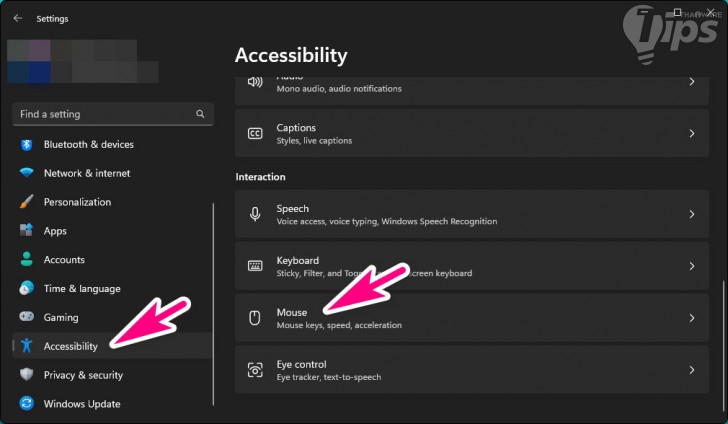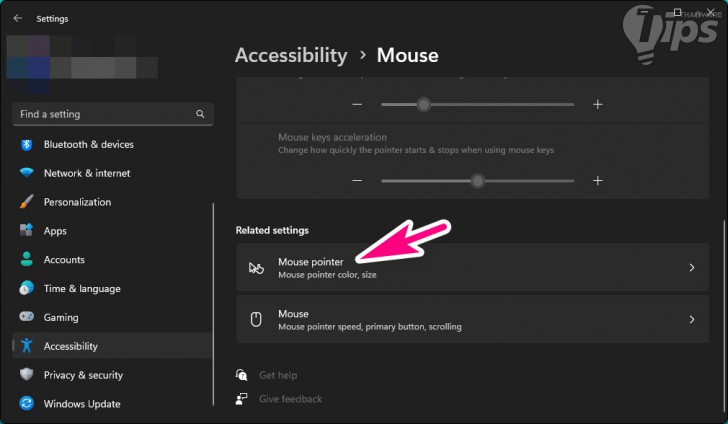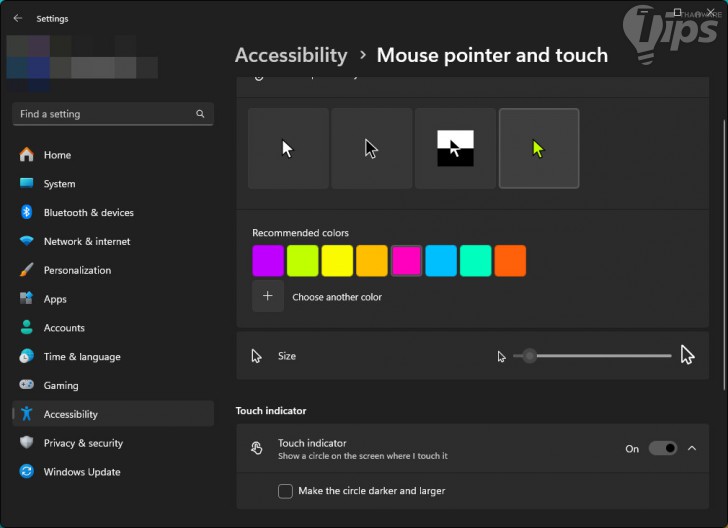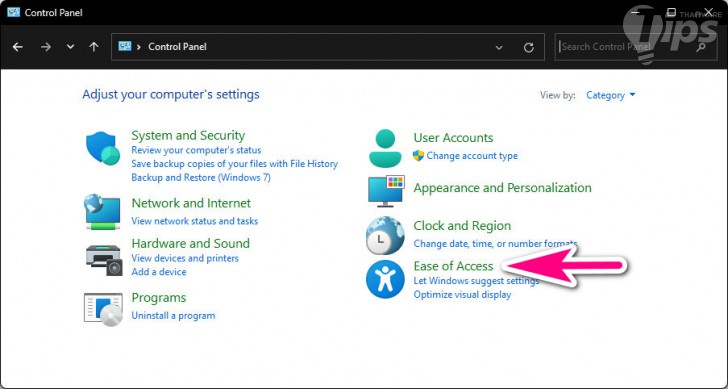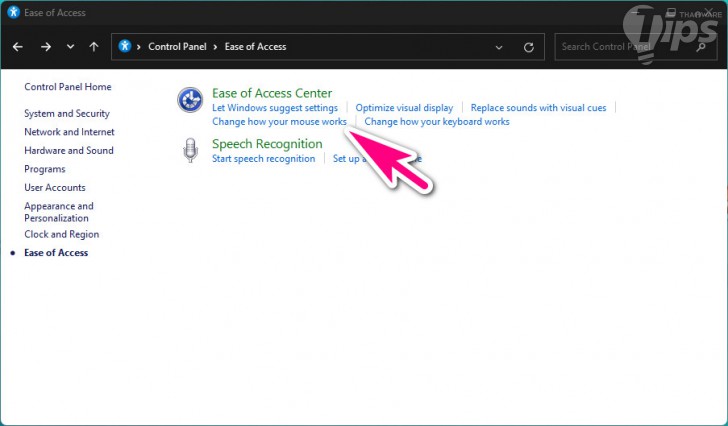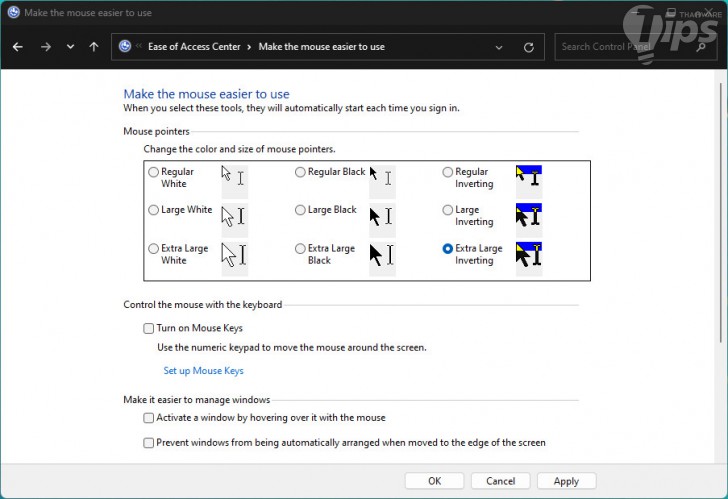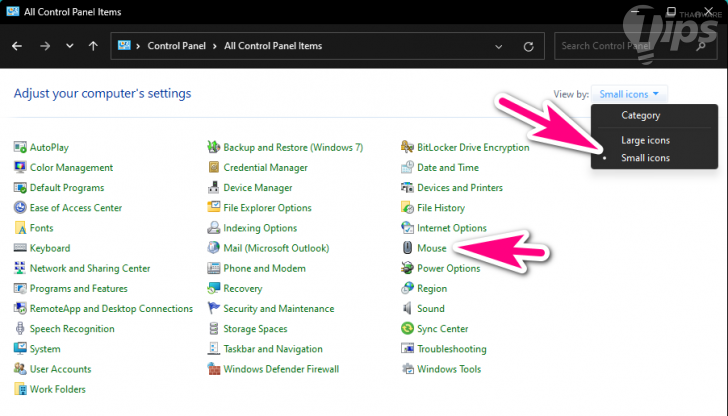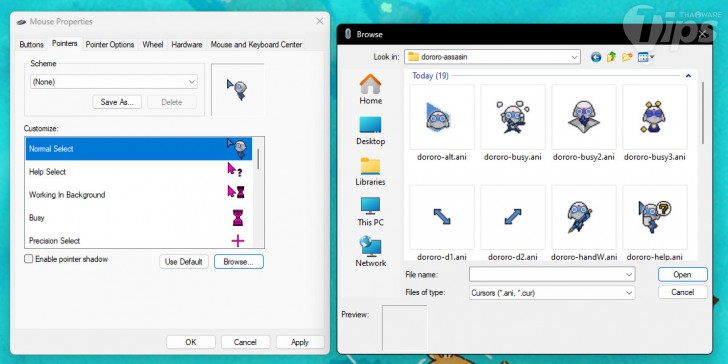วิธีเปลี่ยนขนาด และรูปแบบ ของเคอร์เซอร์เมาส์ บน Windows

 moonlightkz
moonlightkzวิธีเปลี่ยนขนาด และรูปแบบ ของเมาส์เคอร์เซอร์ (Mouse Cursor)
บนระบบปฏิบัติการ Windows
ในการใช้งานคอมพิวเตอร์ผ่าน เมาส์ (Mouse) ส่วนของ เคอร์เซอร์เมาส์ (Mouse Cursor) หรือพอยน์เตอร์ (Pointer) นั้น จัดว่าเป็น ส่วนประสานงานกับผู้ใช้ (User Interface - UI) สำคัญที่ผู้ใช้ส่วนใหญ่ต้องใช้ในการสั่งงานคอมพิวเตอร์ตลอดเวลา แม้ว่าในระบบปฏิบัติการ Windows จะมีคีย์ลัดให้คุณเรียกใช้งานเมนูต่าง ๆ ผ่านคีย์บอร์ดได้ก็ตาม
- รูปแบบการติดตั้งแป้นพิมพ์ ส่งผลต่อแป้นพิมพ์ของคุณอย่างไร ?
- ทำไมเมาส์เล่นเกมในยุคนี้ ถึงต้องมี "รู" ?
- เมาส์เกมมิ่ง Ergonomic กับ Ambidextrous คืออะไร ? ดีไซน์แบบไหนเล่นเกมได้ดีกว่ากัน ?
- วิธีทำความสะอาดเมาส์ และ แผ่นรองเมาส์ (How to properly clean your Mouse and Mousepad ?)
- DPI ของเมาส์คืออะไร ? มีประโยชน์อย่างไร ? และ eDPI คืออะไร ?
สำหรับคำว่า "เคอร์เซอร์ (Cursor)" นั้นเป็นคำศัพท์ภาษาลาติน (Latin) ของคำว่า "รันเนอร์ (Runner)" ที่แปลว่า "นักวิ่ง" นั่นเอง โดยมัน มีประโยชน์ในการระบุตำแหน่งบนหน้าจอแสดงผล เพื่อให้ผู้ใช้งานคอมพิวเตอร์รู้ว่ากำลังทำงานอยู่ที่จุดไหนของหน้าจออยู่
หน้าจอคอมพิวเตอร์ในปัจจุบันนี้ มีขนาด และความละเอียดของหน้าจอ ให้เลือกเยอะกว่าสมัยก่อน ทำให้รูปแบบเคอร์เซอร์เมาส์ที่ทาง Microsoft กำหนดเอาไว้เป็นค่าเริ่มต้น อาจจะไม่เหมาะสมกับหน้าจอที่คุณ หรือจะด้วยปัญหาจากสุขภาพสายตา มีอาการสายตาสั้น สายตายาว ที่ส่งผลให้คุณมองหา เคอร์เซอร์เมาส์ ไม่เห็น
ในบทความนี้เราจะมาแนะนำวิธีปรับแต่งเคอร์เซอร์เมาส์กัน อยากให้เล็กลง, ใหญ่ขึ้น หรือเปลี่ยนสีก็จัดไป โดยสามารถทำได้ 2 วิธี ดังนี้
1. เปลี่ยนขนาดของเคอร์เซอร์ ผ่าน Settings (Change Mouse Cursor Size via Settings)
- เรามาเริ่มวิธีแรกกันเลย ให้เพื่อน ๆ กดปุ่ม "Windows + i" บนคีย์บอร์ดของเรา หรือคลิกขวาที่ "ปุ่มสตาร์ท" แล้วเลือก "เมนู Settings" เพื่อเปิด "หน้าต่าง Settings" ขึ้นมา
- ในพาเนลด้านซ้าย คลิกที่ "เมนู Accessibility"
- ในพาเนลด้านขวา คลิกที่ "เมนู Mouse"
- เลื่อนลงมาด้านล่าง คลิกที่ "เมนู Mouse Pointer"
- เลือกรูปแบบ, สี และปรับขนาดของเมาส์ตามที่ต้องการได้เลย
2. เปลี่ยนขนาดของเคอร์เซอร์ ผ่าน Control Panel (Change Mouse Cursor Size via Control Panel)
- ก่อนอื่นก็ให้เพื่อน ๆ เข้าไปที่ "Control Panel" ซึ่งก็ มีวิธีเปิดอยู่หลายวิธี ทางผู้เขียนเลือกการกด "ปุ่ม Windows + r" เพื่อเรียก "หน้าต่าง Run" ขึ้นมา แล้วพิมพ์ว่า "Control" แล้วกด "ปุ่ม Enter"
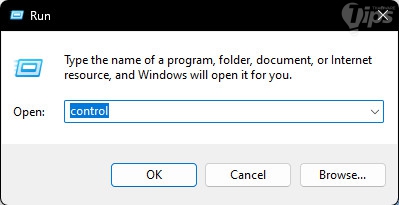
- คลิกที่ "ไอคอน Ease of Access"
- คลิกที่ "เมนู Change how your mouse works"
- เลือกขนาดของ เคอร์เซอร์เมาส์ ที่ต้องการใช้งานได้เลย อนึ่ง วิธีการนี้ จะไม่สามารถปรับสีของตัว Cursor ได้
วิธีเปลี่ยนรูปแบบของ เคอร์เซอร์เมาส์ (How to change Mouse Cursor Types ?)
เราเรียนรู้วิธีปรับขนาด และสีของเคอร์เซอร์เมาส์ (Mouse Cursor) ไปแล้ว แต่ถ้าเราเบื่อลูกศรที่ดูจำเจ อยากได้อะไรที่แปลกตาไปจากเดิม เช่น เป็นตัวการ์ตูนที่ชอบ ก็สามารถปรับเปลี่ยนได้เช่นกัน



ภาพจาก https://sweezy-cursors.com/
- เข้าไปที่ "Control Panel" กด "ปุ่ม Windows+r" เพื่อเรียกหน้าต่าง Run ขึ้นมา แล้วพิมพ์ว่า "control" แล้วกด "ปุ่ม Enter"
- ในหน้าต่าง Control Panel ตรง View by: เลือกเป็น "Large icons" หรือ "Small icons"
- คลิกที่ไอคอน "Mouse"
- โดย "หน้าต่าง Mouse Properties" จะปรากฏขึ้นมา คลิกไปที่ "แท็บ Pointers"
- ในกล่อง Customize ให้ คลิกเลือกเคอร์เซอร์ ที่ต้องการเปลี่ยนหน้าตา แล้วคลิก "ปุ่ม Browse..."
- เลือกไฟล์เคอร์เซอร์ ที่ต้องการใช้งาน โดยจะรองรับไฟล์นามสกุล .ani สามารถหาได้ตามเว็บไซต์ต่าง ๆ ที่มีคนทำแจก
- คลิก "ปุ่ม OK" เพื่อยืนยันการตั้งค่า
สำหรับใครที่พบปัญหาเกี่ยวกับขนาด และสีของเมาส์ ก็สามารถแก้ปัญหาเบื้องต้นได้ตามทิปส์ที่ทางทีมงานไทยแวร์แนะนำได้เลยนะครับ ทางทีมงานไทยแวร์หวังว่าทิปส์นี้จะเป็นประโยชน์สำหรับเพื่อน ๆ ที่กำลังเจอกับปัญหานี้อยู่นะครับ
ที่มา : www.howtogeek.com , en.wikipedia.org
 คำสำคัญ »
คำสำคัญ »
|
|
แอดมินสายเปื่อย ชอบลองอะไรใหม่ไปเรื่อยๆ รักแมว และเสียงเพลงเป็นพิเศษ |

ทิปส์ไอทีที่เกี่ยวข้อง

แสดงความคิดเห็น


 ซอฟต์แวร์
ซอฟต์แวร์ แอปพลิเคชันบนมือถือ
แอปพลิเคชันบนมือถือ เช็คความเร็วเน็ต (Speedtest)
เช็คความเร็วเน็ต (Speedtest) เช็คไอพี (Check IP)
เช็คไอพี (Check IP) เช็คเลขพัสดุ
เช็คเลขพัสดุ สุ่มออนไลน์
สุ่มออนไลน์